Trong khi soạn thảo bài viết WordPress mặc định cũng đã đáp ứng được nhu cầu soạn thảo nội dung, tuy nhiên để có thể thêm nhiều định rạng và trình bày nội dung được đẹp mắt và lôi cuốn hơn giống như một trang Words thì có lẽ trình soạn thảo mặc định vẫn chưa đáp ứng được.
Trong bài này chúng ta sẽ xem xét đến một Plugin miễn phí có thể thêm các nút tùy chỉnh như thay đổi font chữ, chèn các biểu tượng, thêm các liên kết video, thực hiện và chèn các bảng, định dạng văn bản được chuyên nghiệp hơn.
TinyMCE Advanced là một plugin miễn phí mà làm cho bài WordPress và biên tập viên trang trở nên mạnh mẽ hơn. Khi plugin này được cài đặt trên trang web của bạn, bạn có thể không chỉ tùy chỉnh các nút đó được hiển thị trên trình biên tập bài, loại bỏ hoặc thêm các mục khi cần thiết, nhưng bạn cũng có thể truy cập vào một lựa chọn của các nút và chức năng mới.
Trước khi cài đặt plugin này, biên tập viên WordPress theo chuẩn WYSIWYG không chứa đủ các chức năng để bạn có thể bắt đầu với blog hoặc website của bạn.

Trình soạn thảo mặc định trong wordpress
Tuy nhiên, sau khi kích hoạt các MCE Plugin nâng cao Tiny, các nút mới được bổ sung vào các biên tập có thể được sử dụng để định dạng nội dung của bạn trong nhiều cách, hoặc thêm các yếu tố mới vào các trang web của bạn như khoảng cách giãn dòng, thiết lập các văn bản màu nền, và nhiều hơn nữa.
Làm thế nào để bắt đầu sử dụng TinyMCE Advanced trên Website của bạn
Cũng như các plugin khác, để muốn sử dụng plugin này trước tiên bạn cần phải truy cập vào trang quản trị WordPress và tiến hành tải plugin này về.
Ở màn hình trang quản trị các bạn chọn Plugin -> Add New -> nhập TinyMCE advanced bạn sẽ thấy kết quả hiển thị ra plugin.

Sau khi cài đặt và kích hoạt các plugin, bạn phải ngay lập tức thông báo một số thay đổi đã được áp dụng cho các biên tập bài WordPress WYSIWYG.
Ngay khi trinh soạn thảo được nâng cấp một số tính năng được thả xuống bằng các trình đơn bao gồm nhiều công cụ như sao chép, dán văn bản, thêm các liên kết ký tự đặc biệt vào nội dung của bạn, các công cụ này giúp bạn soạn thảo văn bản một cách dễ dàng hơn.
Tuy nhiên Tiny MCE Advanced có nhiều chức năng có sẵn hơn mà bạn cần phải thiết lập để hiển thị hết các tính năng này ra ngoài. Bạn vào Setting -> Tiny Advanced trên menu sidebar admin, từ đây bạn có thể cấu hình hiển thị đa dạng các nút trên trình soạn thảo văn bản wordpress.
Tùy chỉnh WordPress Post biên tập bài viết:
Thông qua trang cài đặt plugin bạn có thể sắp xếp lại các nút trên trình soạn thảo wordpress để bạn có thể dễ dàng tiếp cận hơn, chỉ đơn giản bằng cách kéo thả chúng vào vị trí.
![]()
Ở đây bạn cũng có thể tùy chọn để loại bỏ một số nút ít khi sử dụng đến để tránh lộn xọn trong khi soạn thảo bài viết

Ngay sau khi bạn chỉnh sửa các nút biên tập bài viết và tiến hành lưu lại thì trình soạn thảo bài viết của bạn đã được cập nhật, bây giờ bạn bạn đã có một trình soạn thảo bài viết chuyên nghiệp giống như soạn thảo văn bản trên Words rồi.
Nguồn: http://chunghic.com

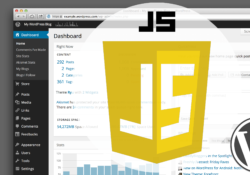
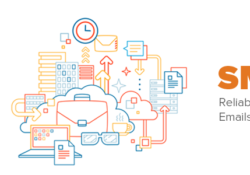
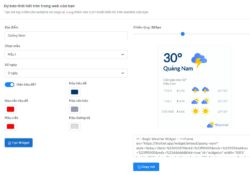
 ZALO
ZALO